Mac 要如何移除程式App?如果曾使用過 Windows 用戶都知道,系統內的控制台會有個新增移除程式可以移除,但是在 Mac 只要從應用程式內將要刪除的程式拖曳到垃圾桶內就可以刪除嗎?小心還會導致有其他殘留的檔案會存在系統資料夾內,甚至有人還發生Mac無法刪除應用程式情況,像是這類問題,可以依賴 AppCleaner 來移除就可以了!

AppCleaner 是 Mac 用戶必備的一款最佳 Mac移除程式工具,能夠徹底刪除相關檔案,防止有些無用的設定或紀錄等暫存會留存在Mac系統內,像是 Office 、舊版 Adobe 、防毒 avast、小紅傘、卡巴等,都能直接拖曳到 AppCleaner 內就可立即自動偵測刪除相關檔案,節省還要花大把時間去尋找如何刪除乾淨。
最重要是 AppCleaner 完全免費,而且作者也都持續在更新,就算最新版本 macOS 都能夠使用。
全球最佳Mac移除程式工具AppCleaner
AppCleaner官網:點我去
開啟FreeMacSoft網頁後,會看見 AppCleaner 右側 Downloads 下載位置,選擇符合自己 macOS 系統版本下載。
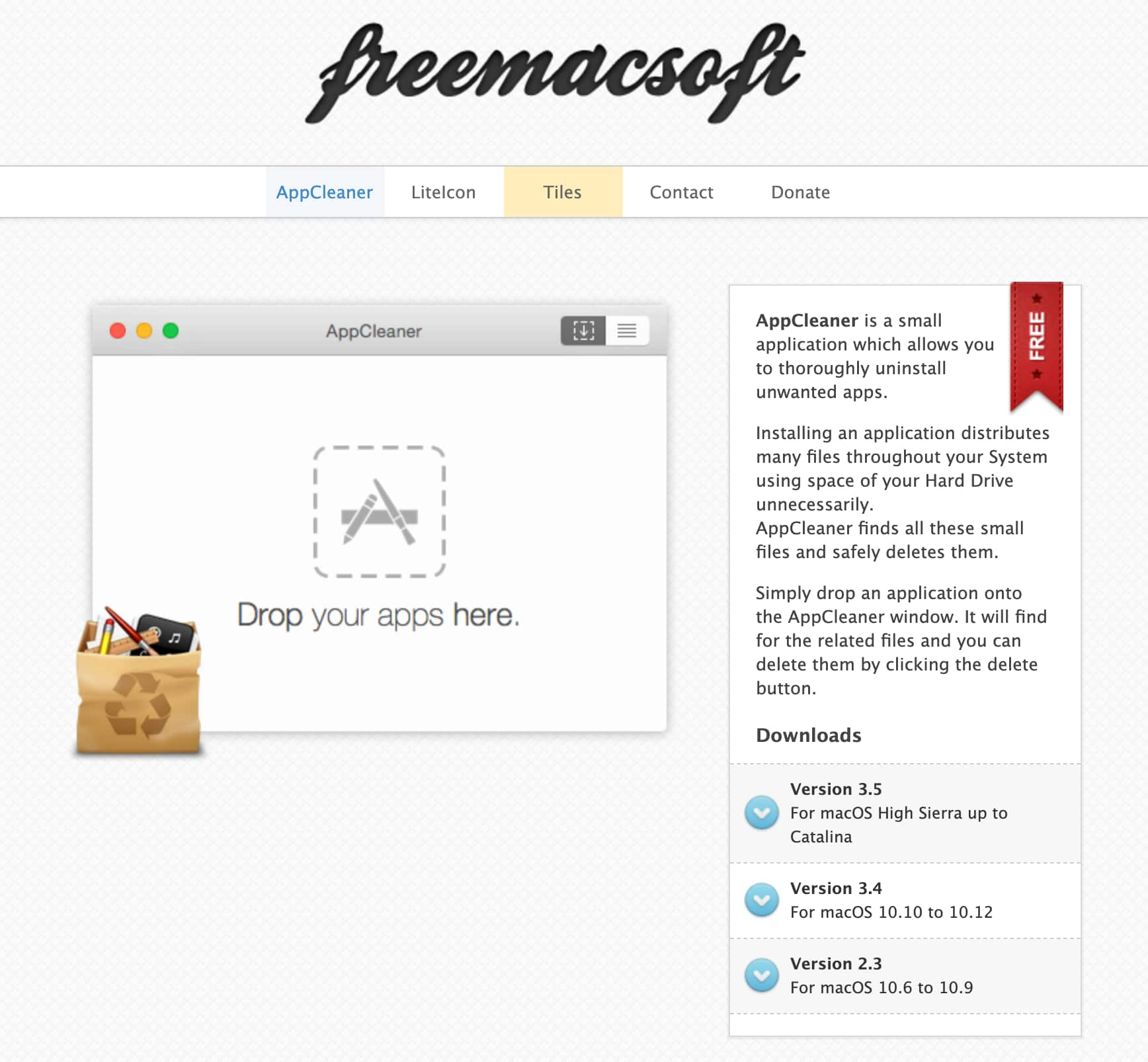
下載後,將 AppCleaner 拖拉至應用程式資料夾內,就能夠安裝。比較建議將 AppCleaner 拉到桌面 Dock 上,畢竟這款工具會經常使用,能隨手點開來移除。
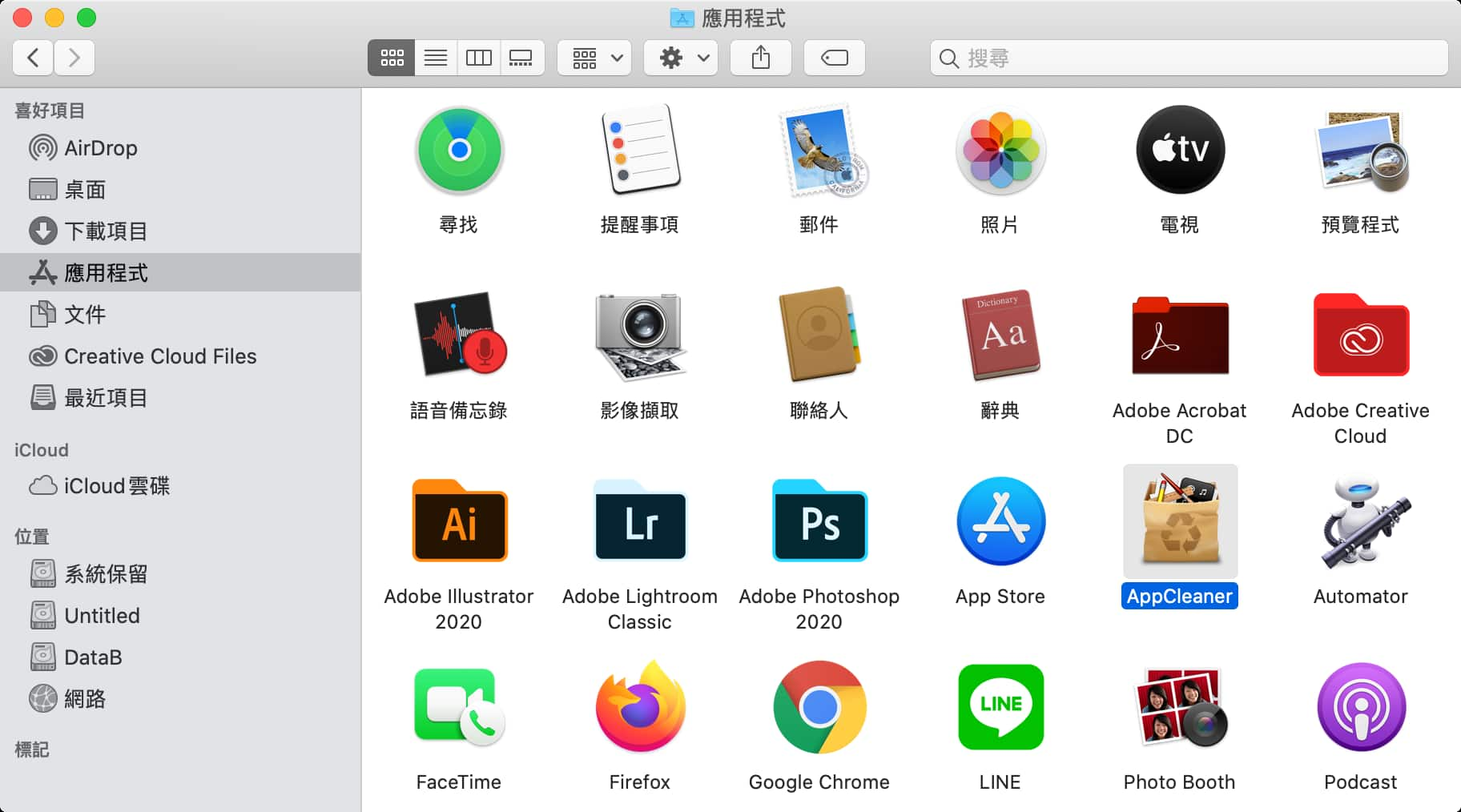
AppCleaner 使用方式很簡易,開啟後,就要想要刪除的應用程式,從「應用程式」資料夾內拖曳到 Drop your apps here 框框內。
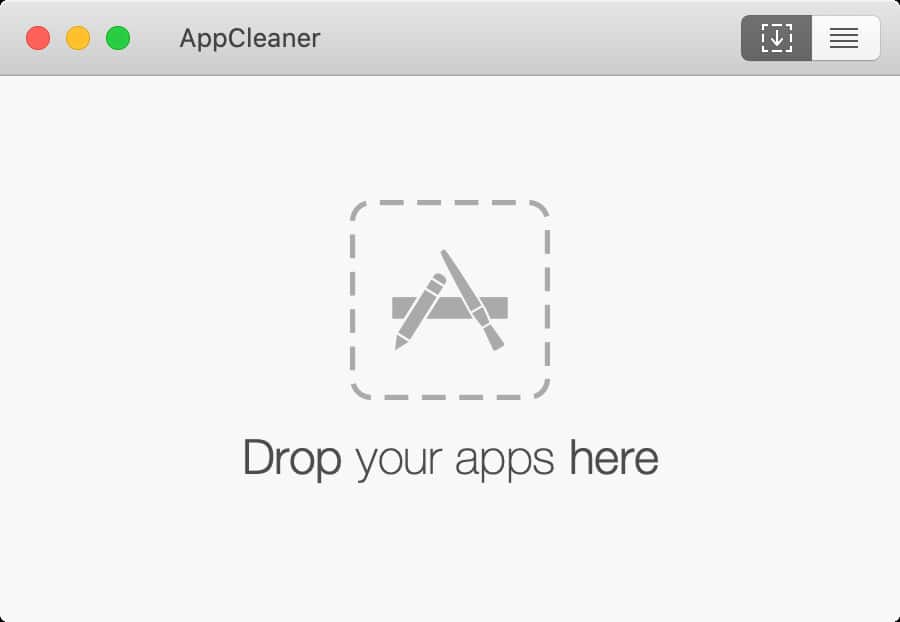
AppCleaner 會自動偵測應用程式分散在其他系統資料夾內的文件,只要點擊「Remove」按鈕就能夠全部刪除。
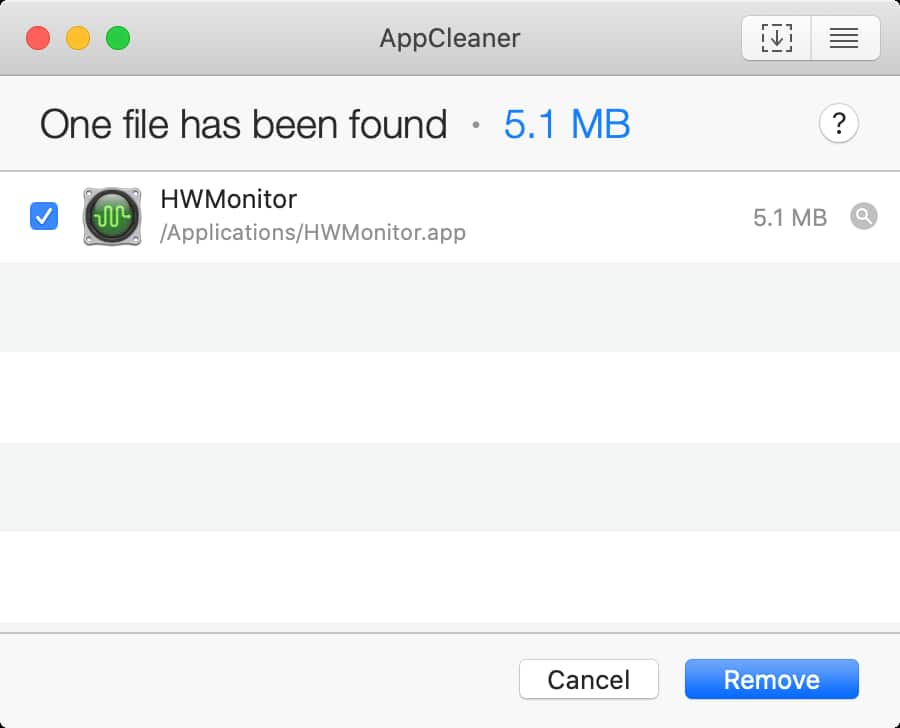
另外,還可以點擊右上角點「四條橫線」切換至 Applications (應用程式)清單,這功能如同 Windows 新增移除工具,裡面會列出系統安裝的應用程式、Widgets和Plugins(外掛),像是 Chrome 安裝的擴充外掛在這裡也可以顯示,同樣也可以靠這款軟體來清除。
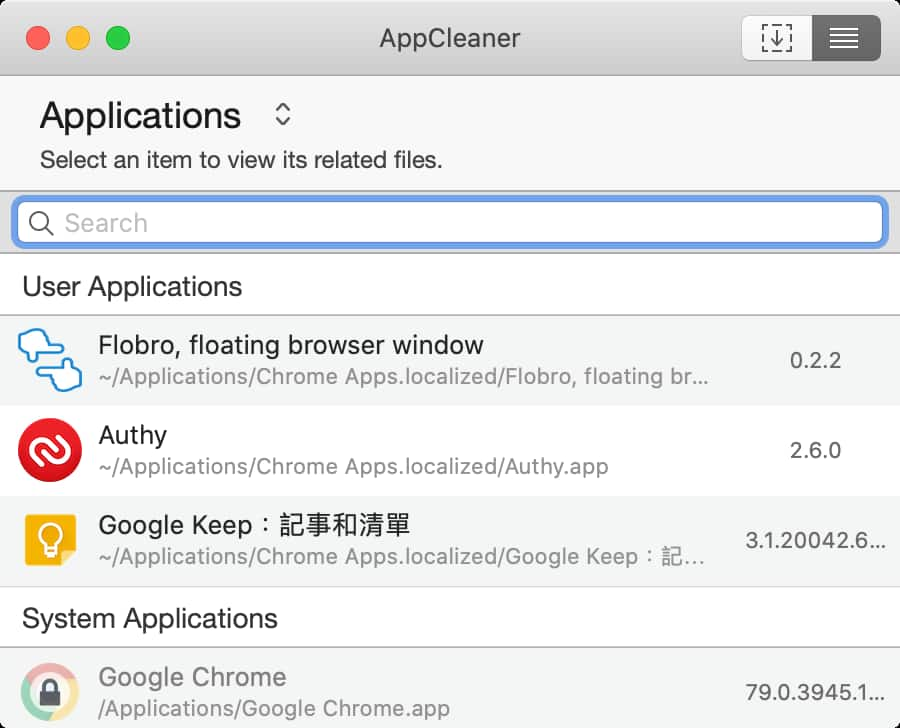
AppCleaner 自動啟動刪除功能
如果不想要將 AppCleaner 放在 Dock 佔空間,那麼可以點擊狀態列「AppCleaner」>「Preferences…」,切換到 SmartDelete 頁面,切成 ON 模式後,下次要刪除應用程式時,就會自動啟動 AppCleaner 軟體,能夠減少開啟軟體步驟,省時又省力。
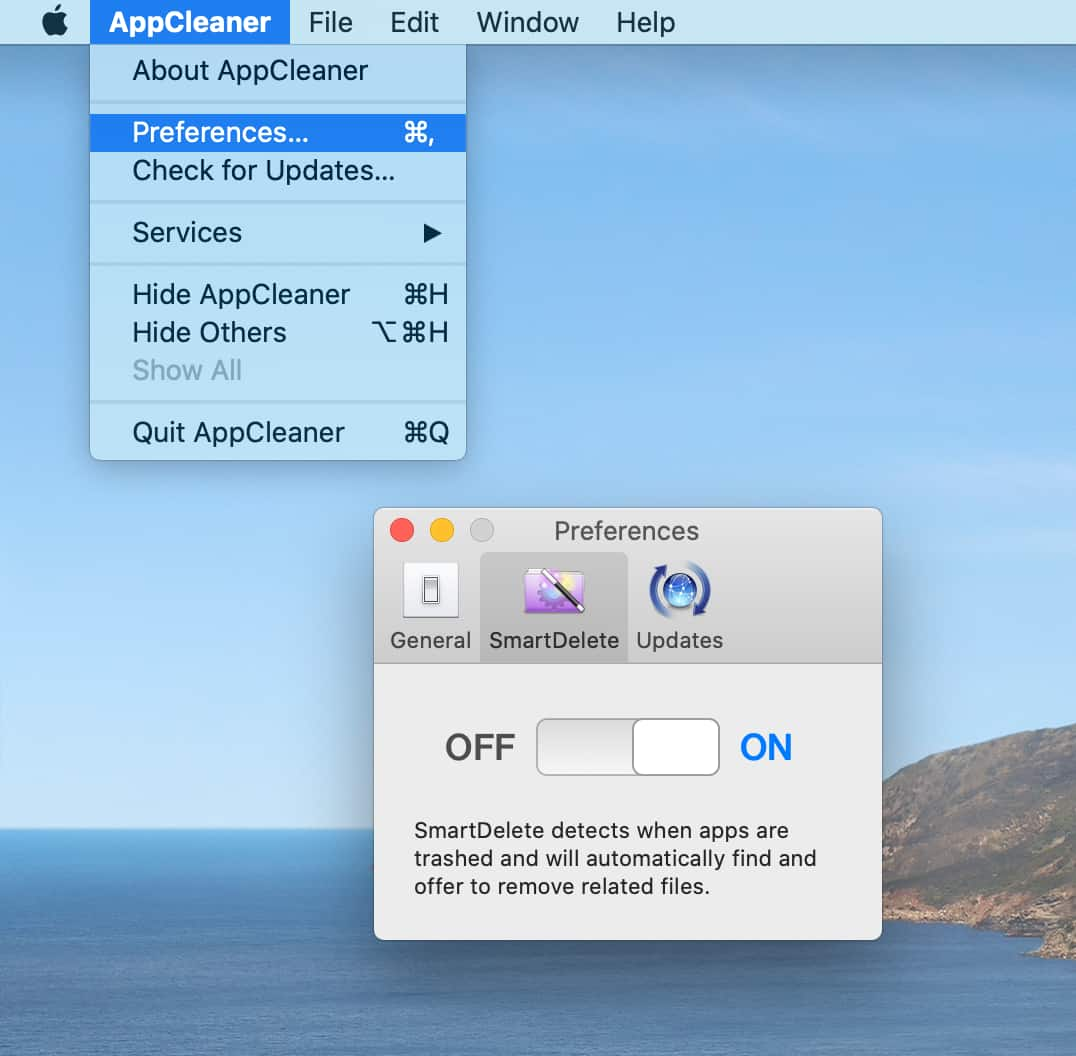
延伸閱讀
- 如何清除Mac暫存和釋放空間?靠Umate Mac Cleaner清理工具實現
- Mac重灌教學:電腦賣出前替macOS重置和清除資料完整技巧
- macOS 10.15 延伸桌面功能 Mac 和 iPad 支援設備查詢
- Mac螢幕清潔正確技巧,很多人都用錯了清潔方法造成鍍膜脫落
想了解更多Apple資訊、iPhone教學和3C資訊技巧,歡迎追蹤 瘋先生FB粉絲團、 訂閱瘋先生Google新聞、 Telegram、 Instagram以及 訂閱瘋先生YouTube。